 tutorial komputer
tutorial komputer
 Penyelesaian masalah
Penyelesaian masalah
 Bagaimana untuk memperbaiki 'ralat berlaku semasa menyambung semula ke pemacu rangkaian yang dipetakan' di Windows?
Bagaimana untuk memperbaiki 'ralat berlaku semasa menyambung semula ke pemacu rangkaian yang dipetakan' di Windows?
Bagaimana untuk memperbaiki 'ralat berlaku semasa menyambung semula ke pemacu rangkaian yang dipetakan' di Windows?
Jul 17, 2025 am 02:15 AMApabila anda menemui prompt "eror berlaku semasa menyambung semula ke pemacu rangkaian yang dipetakan", anda harus menyemak sambungan rangkaian, mengemas kini atau memadam surat pemetaan pemetaan, periksa tetapan kelayakan, konfigurasikan sambungan berterusan, dan matikan mesej ralat penyambungan semula automatik. Pertama, pastikan rangkaian normal, cuba mengesahkan komunikasi dengan ping pelayan; Jika ia tidak dapat menyambung, anda boleh memulakan semula penghala atau menyambung semula ke rangkaian; Kemudian putuskan sambungan dan ulangi pemacu melalui "komputer ini", atau gunakan baris perintah penggunaan bersih; Kemudian masukkan pengurus kelayakan untuk memeriksa sama ada format nama pengguna dan kata laluan yang disimpan adalah betul (seperti domain \ username); Akhirnya, anda boleh mengubah suai pendaftaran yang tidak dapat disatukan oleh 1 untuk mengelakkan kesilapan pop timbul semasa permulaan, dan set /berterusan: Ya untuk mengekalkan pemetaan. Berikutan langkah -langkah di atas untuk menyelesaikan masalah ini, masalah ini biasanya dapat diselesaikan.

Apabila anda menggunakan sistem Windows, anda menghadapi prompt "ralat berlaku semasa menyambung semula ke pemacu rangkaian yang dipetakan", yang biasanya disebabkan oleh sambungan rangkaian, kebenaran, atau isu konfigurasi. Kunci untuk menyelesaikan masalah ini adalah untuk memeriksa status sambungan, periksa tetapan kelayakan, dan menyesuaikan dengan sewajarnya konfigurasi yang berkaitan dengan sistem.
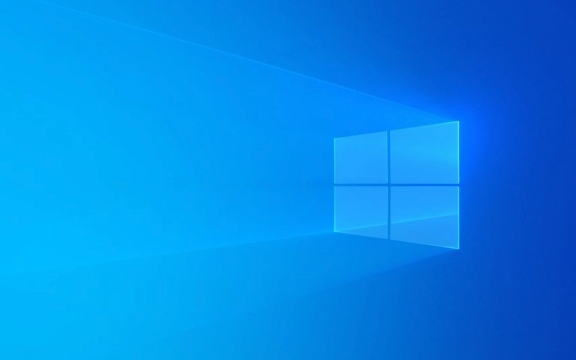
1. Periksa sama ada sambungan rangkaian adalah normal
Alasan yang paling biasa ialah sambungan rangkaian antara peranti tempatan dan pelayan sasaran disekat atau tidak stabil. Anda boleh mencuba yang berikut:
- Pastikan anda disambungkan ke rangkaian yang betul (seperti intranet syarikat atau LAN rumah).
- Cuba ping alamat IP atau nama tuan rumah pelayan sasaran untuk mengesahkan sama ada ia boleh berkomunikasi:
ping servername_or_ip
- Sekiranya ping tidak dapat dilakukan, ia mungkin masalah resolusi DNS atau pelayan tidak dihidupkan, dan penyelesaian masalah lagi persekitaran rangkaian mungkin diperlukan.
Kadang -kadang, memulakan semula penghala atau menyambung semula rangkaian juga boleh menyelesaikan masalah ini.

2. Kemas kini atau padamkan surat pemacu yang dipetakan dan sambung semula
Jika rangkaian baik -baik saja tetapi masih melaporkan ralat, cuba cabut secara manual dan menyambung semula pemacu rangkaian:
- Buka "komputer ini" → klik kanan pada pemacu rangkaian yang bermasalah → pilih "Putuskan sambungan"
- Kemudian periksa "Sambung semula When Login" sekali lagi melalui "Komputer ini" → "Pemetaan Rangkaian Pemetaan" → Masukkan laluan (seperti
\\servername\share) → Semak "Sambung semula apabila Log masuk"
Anda juga boleh memaksa menghapus sambungan lama menggunakan baris arahan:

Penggunaan Bersih Z: /Padam
Kemudian tambahkan lagi:
Penggunaan Bersih Z: \\ ServerName \ Share /Persistent: Ya
Jika anda menyimpan kelayakan yang salah sebelum ini, ia juga boleh menyebabkan penyambungan semula automatik gagal.
3. Periksa nama pengguna dan kata laluan di pengurus kelayakan
Windows menjimatkan maklumat akaun yang digunakan semasa mengakses sumber rangkaian. Sekiranya kata laluan ditukar atau disimpan dengan tidak betul, sambungan akan gagal:
- Buka Panel Kawalan → Akaun Pengguna → Pengurus Kredensial
- Cari bahagian "Kelayakan Windows" untuk melihat sama ada terdapat entri yang berkaitan dengan pelayan sasaran
- Jika ya, klik edit untuk memastikan nama pengguna dan kata laluan betul
Keadaan yang sama ialah anda mungkin telah menyimpan akaun anda dalam username@domain atau format lain, tetapi pelayan sebenar menjangkakan format domain\username , yang akan menyebabkan kegagalan pengesahan.
4. Tetapkan sebagai sambungan yang berterusan dan matikan mesej ralat menyambung semula automatik
Sekiranya anda berjaya menghubungkan pemacu rangkaian, tetapi mesej ralat muncul setiap kali anda boot, anda boleh melumpuhkan mesej ini dengan mengubah suai pendaftaran (perhatikan bahawa anda boleh membuat sandaran sebelum operasi):
Jalannya adalah seperti berikut:
Hkey_local_machine \ System \ CurrentControlset \ Services \ LanmanworkStation \ Parameter
Buat atau ubah nilai DWORD:
DisableAutoreConnect = 1
Ini tidak akan terus cuba menyambung semula apabila sambungan gagal, mengelakkan tips yang menjengkelkan.
Juga, pastikan parameter /persistent:yes ditetapkan supaya pemacu tetap dipetakan selepas dimulakan semula.
Pada dasarnya ini adalah kaedah. Dalam kebanyakan kes, memeriksa rangkaian, kelayakan, dan tetapan sambungan dalam rangka dapat menyelesaikan masalah. Sesetengah tetapan kelihatan mudah, tetapi jika terperinci khusus terlepas, ralat boleh dilaporkan sepanjang masa.
Atas ialah kandungan terperinci Bagaimana untuk memperbaiki 'ralat berlaku semasa menyambung semula ke pemacu rangkaian yang dipetakan' di Windows?. Untuk maklumat lanjut, sila ikut artikel berkaitan lain di laman web China PHP!

Alat AI Hot

Undress AI Tool
Gambar buka pakaian secara percuma

Undresser.AI Undress
Apl berkuasa AI untuk mencipta foto bogel yang realistik

AI Clothes Remover
Alat AI dalam talian untuk mengeluarkan pakaian daripada foto.

Clothoff.io
Penyingkiran pakaian AI

Video Face Swap
Tukar muka dalam mana-mana video dengan mudah menggunakan alat tukar muka AI percuma kami!

Artikel Panas

Alat panas

Notepad++7.3.1
Editor kod yang mudah digunakan dan percuma

SublimeText3 versi Cina
Versi Cina, sangat mudah digunakan

Hantar Studio 13.0.1
Persekitaran pembangunan bersepadu PHP yang berkuasa

Dreamweaver CS6
Alat pembangunan web visual

SublimeText3 versi Mac
Perisian penyuntingan kod peringkat Tuhan (SublimeText3)
 Keselamatan Windows kosong atau tidak menunjukkan pilihan
Jul 07, 2025 am 02:40 AM
Keselamatan Windows kosong atau tidak menunjukkan pilihan
Jul 07, 2025 am 02:40 AM
Apabila Pusat Keselamatan Windows kosong atau fungsi hilang, anda boleh mengikuti langkah -langkah berikut untuk memeriksa: 1. Sahkan sama ada versi sistem menyokong fungsi penuh, beberapa fungsi edisi rumah adalah terhad, dan edisi profesional dan ke atas lebih lengkap; 2. Mulakan semula perkhidmatan SecurityHealthService untuk memastikan jenis permulaannya ditetapkan kepada automatik; 3. Periksa dan nyahpasang perisian keselamatan pihak ketiga yang mungkin bertentangan; 4. Jalankan arahan SFC/Scannow dan DISM untuk membaiki fail sistem; 5. Cuba tetapkan semula atau memasang semula aplikasi Pusat Keselamatan Windows, dan hubungi Sokongan Microsoft jika perlu.
 Cara Terbukti untuk Microsoft Teams Ralat 657RX di Windows 11/10
Jul 07, 2025 pm 12:25 PM
Cara Terbukti untuk Microsoft Teams Ralat 657RX di Windows 11/10
Jul 07, 2025 pm 12:25 PM
Menemui sesuatu yang salah 657RX boleh mengecewakan apabila anda log masuk ke pasukan Microsoft atau Outlook. Dalam artikel ini di Minitool, kami akan meneroka bagaimana untuk memperbaiki ralat Outlook/Microsoft Teams 657Rx supaya anda dapat mendapatkan aliran kerja anda kembali di trek.quick
 Cara Memperbaiki Kod Berhenti 'System_Service_Exception' di Windows
Jul 09, 2025 am 02:56 AM
Cara Memperbaiki Kod Berhenti 'System_Service_Exception' di Windows
Jul 09, 2025 am 02:56 AM
Apabila menghadapi ralat skrin biru "System_Service_Exception", anda tidak perlu memasang semula sistem atau menggantikan perkakasan dengan segera. Anda boleh mengikuti langkah -langkah berikut untuk menyemak: 1. Kemas kini atau gulung semula pemandu perkakasan seperti kad grafik, terutamanya pemacu yang dikemas kini baru -baru ini; 2. Nyahpasang perisian antivirus pihak ketiga atau alat sistem, dan gunakan WindowsDefender atau produk jenama terkenal untuk menggantikannya; 3. Jalankan perintah SFC/Scannow dan DISM sebagai pentadbir untuk membaiki fail sistem; 4. Semak Masalah Memori, pulihkan kekerapan lalai dan plag semula dan cabut plag tongkat memori, dan gunakan alat diagnostik memori Windows untuk mengesan. Dalam kebanyakan kes, masalah pemandu dan perisian dapat diselesaikan terlebih dahulu.
 Gateway lalai tidak tersedia Windows
Jul 08, 2025 am 02:21 AM
Gateway lalai tidak tersedia Windows
Jul 08, 2025 am 02:21 AM
Apabila anda menghadapi "lalai defaultgatewayisnotavailable", ini bermakna komputer tidak dapat menyambung ke penghala atau tidak mendapatkan alamat rangkaian dengan betul. 1. Pertama, mulakan semula penghala dan komputer, tunggu penghala bermula sepenuhnya sebelum cuba menyambung; 2. Periksa sama ada alamat IP ditetapkan untuk mendapatkan secara automatik, masukkan atribut rangkaian untuk memastikan bahawa "mendapatkan alamat IP secara automatik" dan "secara automatik mendapatkan alamat pelayan DNS" dipilih; 3. Jalankan IPConfig/Release dan IPConfig/Renew melalui Prompt Command untuk melepaskan dan mengaktifkan semula alamat IP, dan melaksanakan perintah Netsh untuk menetapkan semula komponen rangkaian jika perlu; 4. Semak pemacu kad rangkaian tanpa wayar, kemas kini atau pasang semula pemacu untuk memastikan ia berfungsi dengan normal.
 Windows 11 KB5062660 24H2 keluar dengan ciri, pautan muat turun langsung untuk pemasang luar talian (.msu)
Jul 23, 2025 am 09:43 AM
Windows 11 KB5062660 24H2 keluar dengan ciri, pautan muat turun langsung untuk pemasang luar talian (.msu)
Jul 23, 2025 am 09:43 AM
Windows 11 KB5062660 kini dilancarkan sebagai kemas kini pilihan untuk Windows 11 24h2 dengan beberapa ciri baru, termasuk ingat AI di Eropah. Patch ini boleh didapati melalui kemas kini Windows, tetapi Microsoft juga telah menghantar muat turun langsung l
 Windows tidak dapat bermula kerana fail berikut hilang atau korup
Jul 07, 2025 am 02:39 AM
Windows tidak dapat bermula kerana fail berikut hilang atau korup
Jul 07, 2025 am 02:39 AM
Apabila prompt boot adalah "Windows tidak dapat bermula kerana fileismissing berikut" 1. Anda boleh menjalankan bootrec/fixmb, bootrec/fixboot, bootrec/rebuildbcd melalui media pemasangan Windows; 2. Periksa sambungan cakera keras atau gunakan CrystaldiskInfo untuk mengesan status kesihatan cakera keras; 3. Jika terdapat sistem dwi, ??anda boleh menggunakan perintah bootrec untuk membina semula boot atau menambah item boot secara manual; 4. Gunakan persekitaran PE untuk membunuh virus dan menggabungkan alat DISM dan SFC untuk membaiki fail sistem, dan sistem boleh dipulihkan dalam kebanyakan kes.
 Monitor kedua saya tidak dikesan pada tingkap
Jul 08, 2025 am 02:47 AM
Monitor kedua saya tidak dikesan pada tingkap
Jul 08, 2025 am 02:47 AM
Jika monitor kedua tidak diiktiraf oleh Windows, periksa terlebih dahulu sama ada kabel dan antara muka adalah normal, cuba gantikan kabel HDMI, DP atau VGA, sahkan port output video plug-in, dan uji antara muka yang berbeza untuk menghapuskan masalah keserasian; kemudian sahkan kuasa monitor dan tetapan sumber input, dan sambungkan monitor secara berasingan untuk menguji sama ada ia boleh diiktiraf; Kemudian masukkan tetapan paparan Windows dan klik butang "Pengesanan", atau gunakan Win P untuk menukar mod paparan, dan kemas kini pemacu kad grafik pada masa yang sama; Akhirnya periksa spesifikasi kad grafik untuk mengesahkan sama ada ia menyokong output pelbagai skrin untuk mengelakkan melebihi keupayaan output maksimumnya.
 Bagaimana untuk memperbaiki kunci Windows tidak berfungsi di Windows 10/11?
Jul 09, 2025 am 02:32 AM
Bagaimana untuk memperbaiki kunci Windows tidak berfungsi di Windows 10/11?
Jul 09, 2025 am 02:32 AM
Kebanyakan kunci Windows tidak berfungsi adalah persediaan atau masalah sistem. 1. Periksa sama ada fungsi "Gunakan Windows Key Hotkey" diaktifkan dan matikan perisian atau perkhidmatan yang berkaitan. 2. Jalankan Windows Build-In Keyboard Soalan Pengesanan Soalan. 3. Periksa sama ada terdapat kunci Scancodemap dalam pendaftaran, dan padamkannya untuk memulihkan kunci Win jika ya. 4. Kemas kini atau pasang semula pemacu papan kekunci, cuba nyahpasang peranti dan mulakan semula secara automatik. 5. Masalah perkakasan ujian, ubah papan kekunci luaran atau gunakan laman web ujian untuk menentukan sama ada ia rosak. Kebanyakan kes boleh diselesaikan melalui langkah -langkah di atas.





